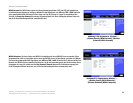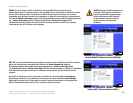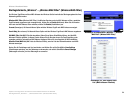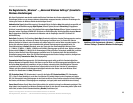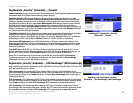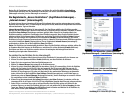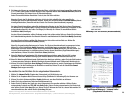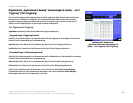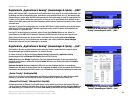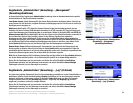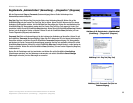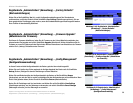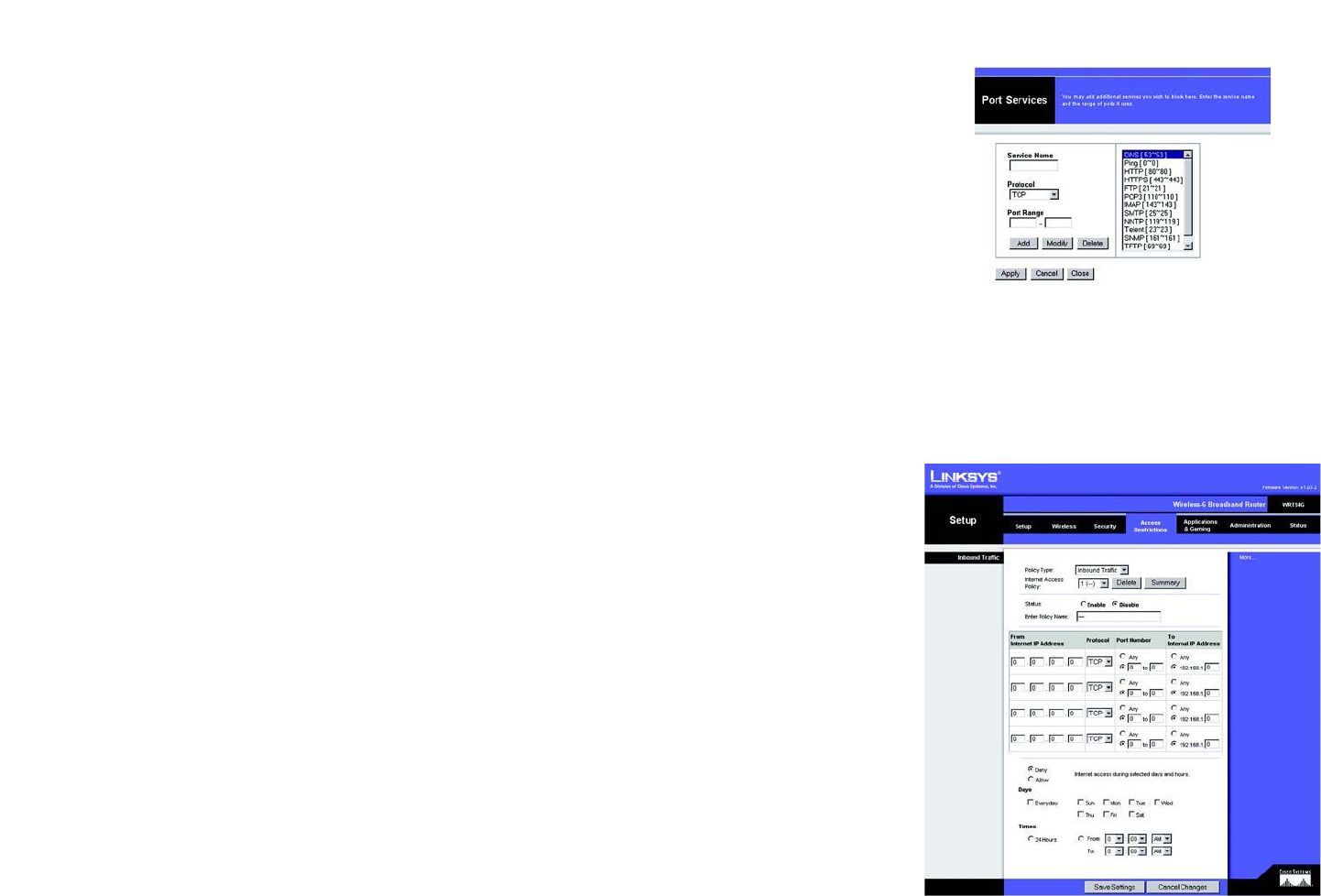
29
Kapitel 5: Konfigurieren des Wireless-G Broadband-Routers mit SRX400
Die Registerkarte „Access Restrictions“ (Zugriffs beschränkungen) – „Internet Access“ (Internetzugriff)
Wireless-G Broadband-Router
8. Sie können den Zugang zu verschiedenen Diensten filtern, auf die über das Internet zugegriffen werden kann,
z. B. FTP oder Telnet, indem Sie diese Dienste in den Dropdown-Menüs neben Blocked Services (Blockierte
Dienste) auswählen. (Sie können bis zu 20 Dienste blockieren.)
Geben Sie anschließend den Bereich der Ports ein, den Sie filtern möchten.
Wenn der Dienst, den Sie blockieren möchten, nicht in der Liste aufgeführt ist, oder wenn Sie die
Einstellungen eines Dienstes bearbeiten möchten, klicken Sie auf die Schaltfläche Add/Edit Service (Dienst
hinzufügen/bearbeiten). Daraufhin wird das Fenster Port Services (Anschlussdienste) angezeigt.
Um einen Dienst hinzuzufügen, geben Sie den Namen des Dienstes in das Feld Service Name (Dienstname)
ein. Wählen Sie im Dropdown-Menü Protocol (Protokoll) das entsprechende Protokoll aus, und geben Sie den
entsprechenden Bereich in die Felder Port Range (Port-Bereich) ein. Klicken Sie anschließend auf die
Schaltfläche Add (Hinzufügen).
Um einen Dienst zu bearbeiten, wählen Sie diesen aus der Liste auf der rechten Seite aus. Ändern Sie den Namen,
die Protokolleinstellung oder den Port-Bereich. Klicken Sie anschließend auf die Schaltfläche
Modify
(Bearbeiten)
.
Um einen Dienst zu löschen, wählen Sie diesen aus der Liste auf der rechten Seite aus. Klicken Sie
anschließend auf die Schaltfläche Delete (Löschen).
Wenn Sie die gewünschten Änderungen im Fenster Port Services (Anschlussdienste) vorgenommen haben,
klicken Sie auf die Schaltfläche Apply (Anwenden), um die Änderungen zu speichern. Wenn Sie Ihre
Änderungen verwerfen möchten, klicken Sie auf die Schaltfläche Cancel (Abbrechen). Um das Fenster Port
Services (Anschlussdienste) zu schließen und zum Fenster Access Restrictions (Zugriffsbeschränkungen)
zurückzukehren, klicken Sie auf die Schaltfläche Close (Schließen).
9. Wenn Sie Websites mit bestimmten URL-Adressen blockieren möchten, geben Sie jede URL in einem
separaten Feld neben Website Blocking by URL Address (Website nach URL-Adresse blockieren) ein.
10. Wenn Sie Websites mithilfe bestimmter Schlüsselwörter blockieren möchten, geben Sie jedes Schlüsselwort
in einem separaten Feld neben Website Blocking by Keyword (Website nach Schlüsselwort blockieren) ein.
11. Klicken Sie auf die Schaltfläche Save Settings (Einstellungen speichern), um die Einstellungen der Richtlinie
zu speichern. Um die Einstellungen der Richtlinie zu verwerfen, klicken Sie auf die Schaltfläche Cancel
Changes (Änderungen verwerfen).
So erstellen Sie eine Richtlinie für den eingehenden Datenverkehr:
1. Wählen Sie Inbound Traffic (Eingehender Datenverkehr) als Richtlinientyp aus.
2. Wählen Sie im Dropdown-Menü Internet Access Policy (Richtlinien für Internetzugriff) eine Nummer aus.
3. Klicken Sie auf die Optionsschaltfläche Enable (Aktivieren), um diese Richtlinie zu aktivieren.
4. Geben Sie in das vorgesehene Feld einen Richtliniennamen ein.
5. Geben Sie die IP-Adresse der Quelle ein, deren Datenverkehr Sie verwalten möchten. Wählen Sie das
entsprechende Protokoll aus: TCP, UDP oder Both (Beide). Geben Sie den entsprechenden Port-Bereich ein,
oder wählen Sie die Option Any (Alle) aus. Geben Sie die IP-Adresse des Ziels ein, dessen Datenverkehr Sie
verwalten möchten, oder wählen Sie die Option Any (Alle) aus.
Abbildung 5-32: Port Services (Anschlussdienste)
Abbildung 5-33: Registerkarte „Access Restrictions“
(Zugriffsbeschränkungen) – „Inbound Traffic“
(Eingehender Datenverkehr)